Trápí vás nápady na vytváření videí TikTok ? Pak použijte šablonu hned! Níže je uvedeno, jak vytvořit videa TikTok z dostupných šablon.
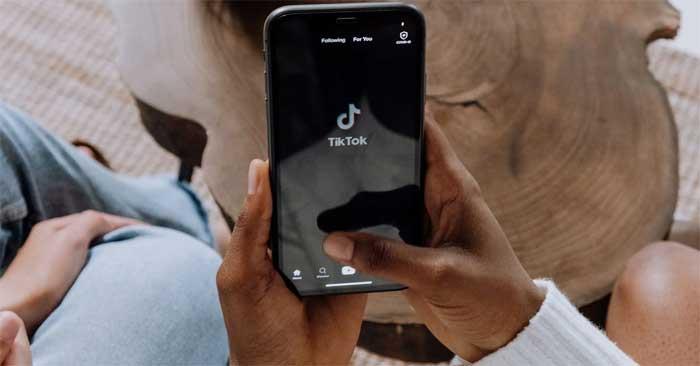
Jak fungují šablony videí TikTok
TikTok Templates umožňuje vytvořit klip pomocí vestavěné šablony. Když používáte šablonu, v podstatě používáte rámeček videa TikTok. Můžete jej vyplnit osobními fotografiemi.
Počet fotografií, které lze přidat, závisí na modelu. Myšlenka zrodu šablon TikTok je pomoci uživatelům snáze vytvářet obsah. Jsou zvláště užitečné pro lidi, kteří s TikTok začínají, a pro ty, kteří jsou přilepeni na kreativní nápady.
Jak vytvářet videa TikTok pomocí šablony
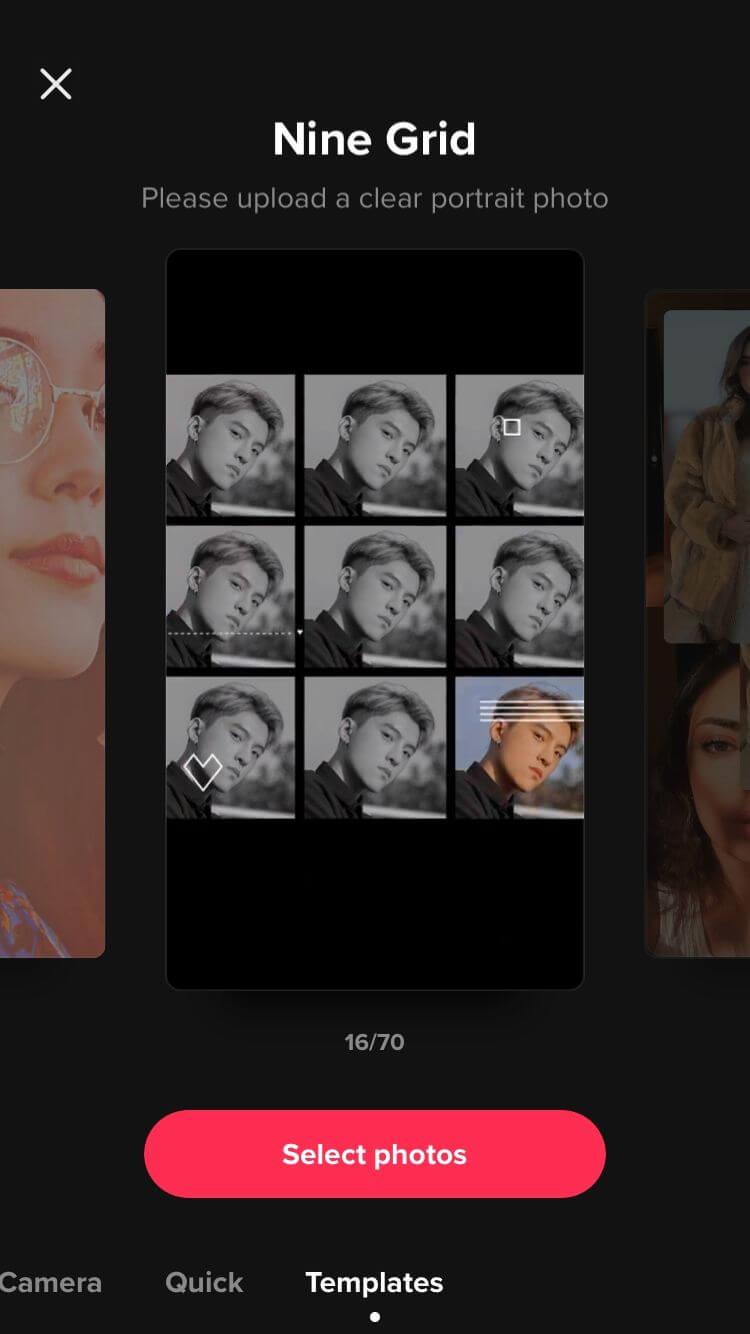
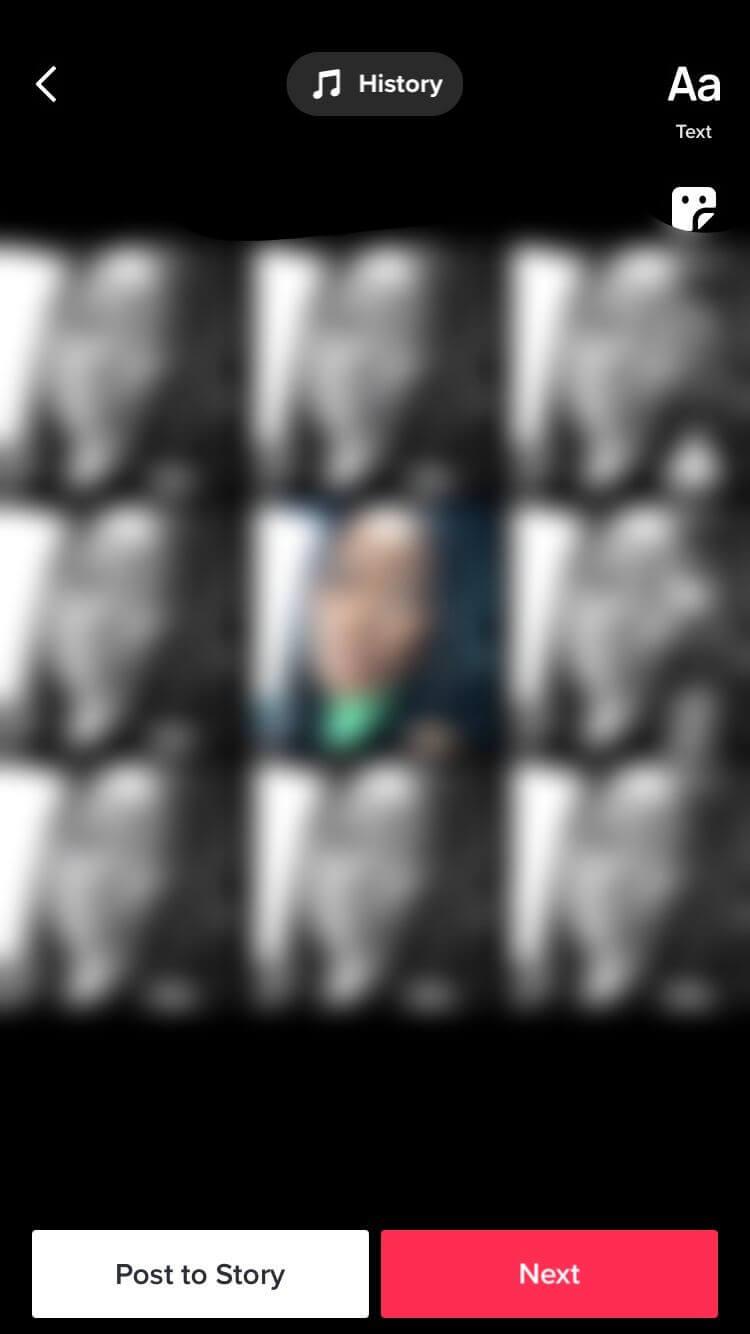
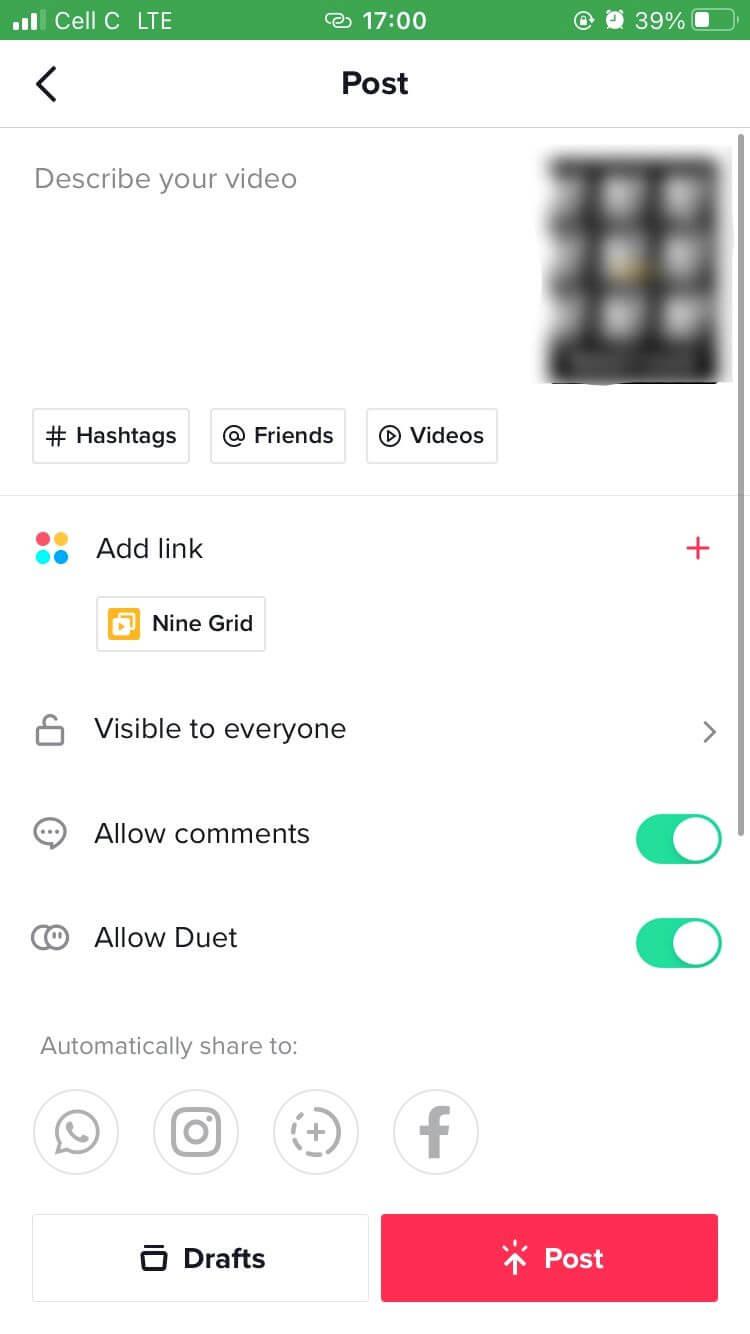
Vytváření videí TikTok pomocí šablony je snadné. Postupujte následovně:
- Otevřete na svém telefonu aplikaci TikTok .
- Klepněte na Odeslat ve spodní části obrazovky.
- Nyní klepněte na Šablony v pravém dolním rohu a přejetím doleva procházejte dostupné šablony TikTok .
- Na každé šabloně uvidíte její název a počet fotografií, které je třeba pro danou šablonu nahrát. Když najdete model, který se vám líbí, klepněte na Vybrat fotky .
- Nyní vyberte v galerii telefonu fotografii, kterou chcete použít, a klepněte na OK .
- TikTok zobrazí v editoru okno náhledu klipu. Zde můžete použít Nástroje na pravé straně obrazovky ke zvýšení estetiky vaší práce. Po dokončení klepněte na Další .
- V okně Příspěvek přidejte popisek, hashtag, označte přátele nebo jiné účty TikTok. Můžete si také prohlédnout video, vybrat titulní obrázek a přidat text. Nakonec klepněte na Uložit pro návrat do okna úprav a klepněte na Odeslat .
Jak změnit zvuk videa pomocí šablon TikTok
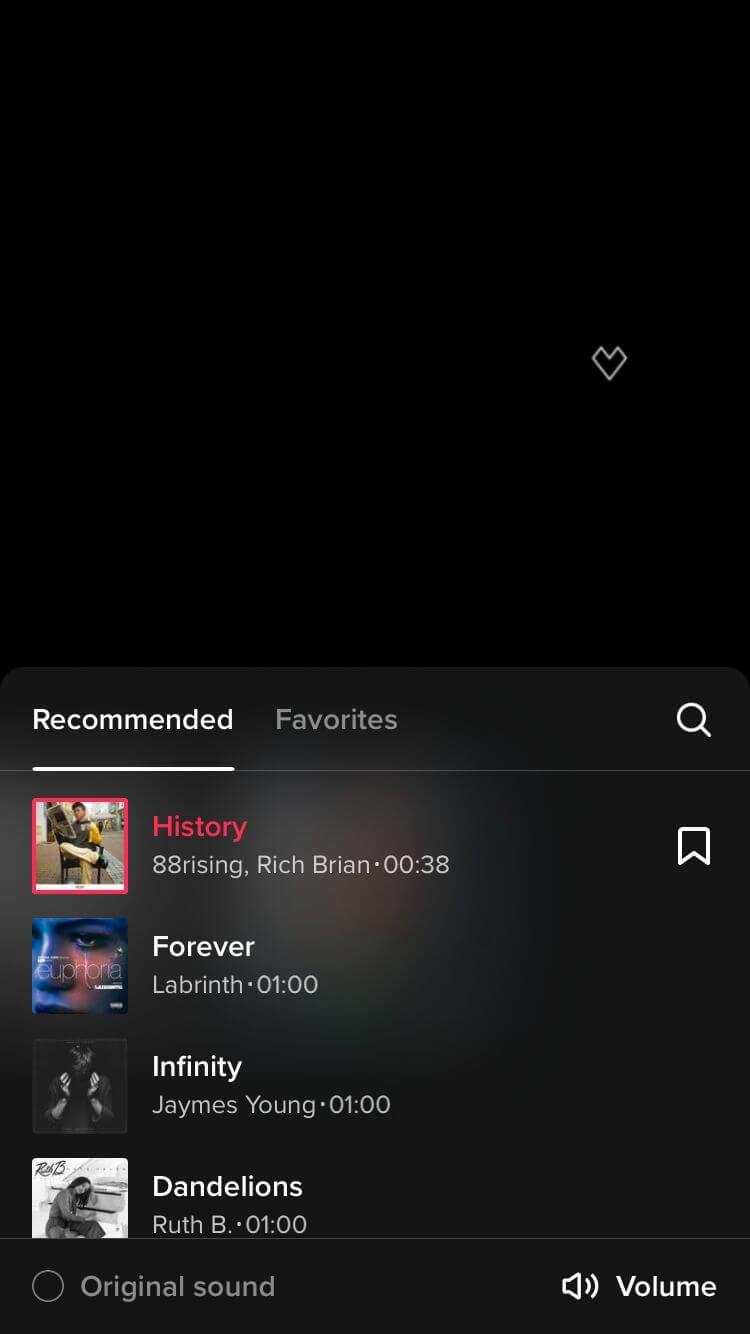
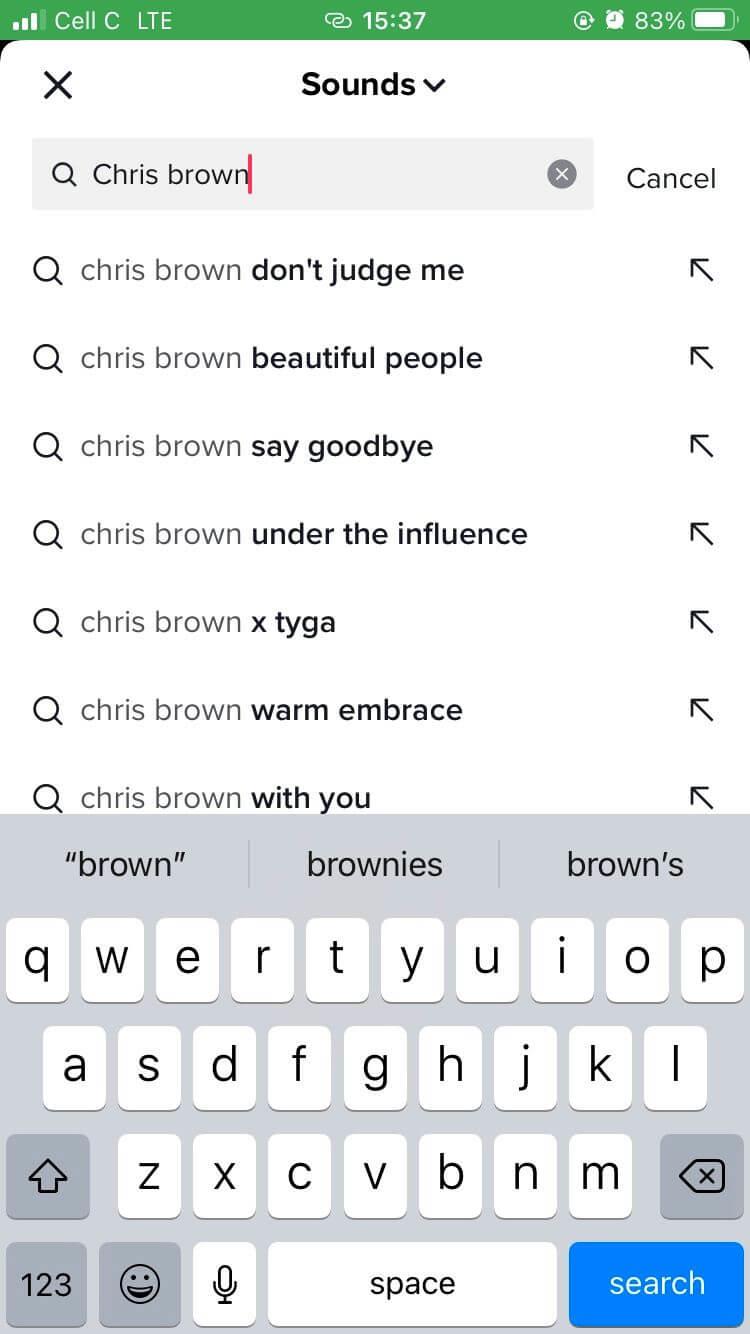
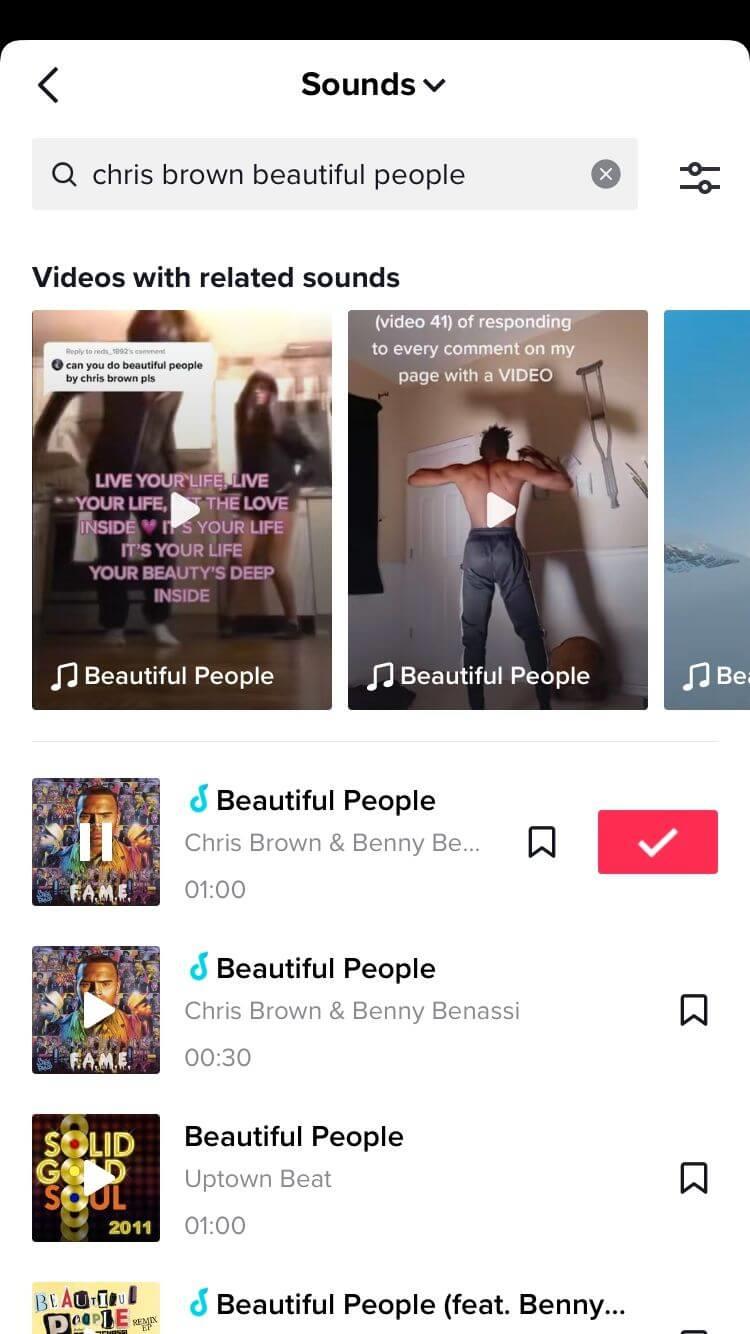
Při vytváření videa TikTok pomocí šablony nemusíte používat zvuk, který je na něm dostupný. Chcete-li změnit zvuk při úpravách, postupujte takto:
- Klepněte na název zvuku v horní části obrazovky a vyberte skladbu ze seznamu Doporučeno , který se zobrazí. Můžete se také dotknout Oblíbené a vybrat si svou nejoblíbenější skladbu nebo skladbu. Vyberte si „žhavou“ hudbu, abyste zvýšili své šance být na vrcholu videí na TikTok.
- Pokud existuje skladba, která je podle vás vhodná pro video, klepněte na ikonu Hledat na pravé straně obrazovky.
- Do vyhledávacího pole zadejte název nebo interpreta skladby a poté vyberte zvuk ze seznamu, který se zobrazí. Klepnutím na náhled skladby v ikoně Kontrola vpravo ji přidáte do videa.
- Až budete s vybraným zvukem spokojeni, upravte hlasitost v pravém dolním rohu obrazovky. Chcete-li se vrátit do editoru, klepněte na horní část obrazovky.
Pamatujte, že při používání šablon na TikTok můžete používat pouze zvuk z hudební knihovny aplikace. Nelze nahrát původní zvuk.
Hudební knihovna na TikTok je však rozmanitá a bohatá, takže budete mít spoustu možností, včetně hudby od Sony a slavných umělců jako Beyoncé a Jason Derulo.
Výše je uveden postup, jak vytvořit klip TikTok z dostupné šablony . Doufám, že článek je pro vás užitečný.
![[VYRIEŠENÉ] „Tomuto vydavateľovi bolo zablokované spustenie softvéru na vašom počítači“ v systéme Windows 10 [VYRIEŠENÉ] „Tomuto vydavateľovi bolo zablokované spustenie softvéru na vašom počítači“ v systéme Windows 10](https://img2.luckytemplates.com/resources1/images2/image-2750-0408150428174.jpg)
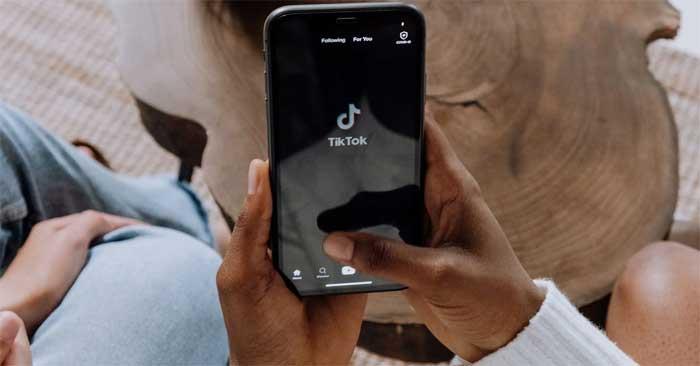
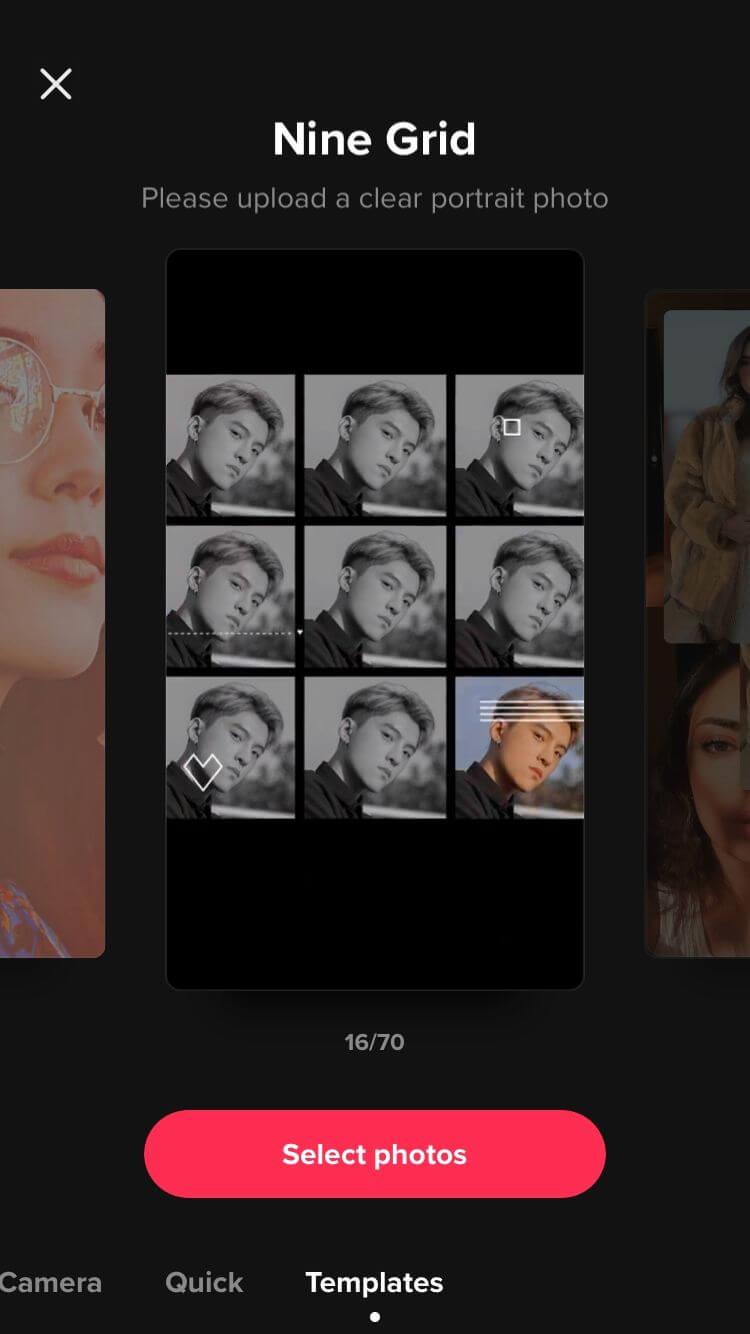
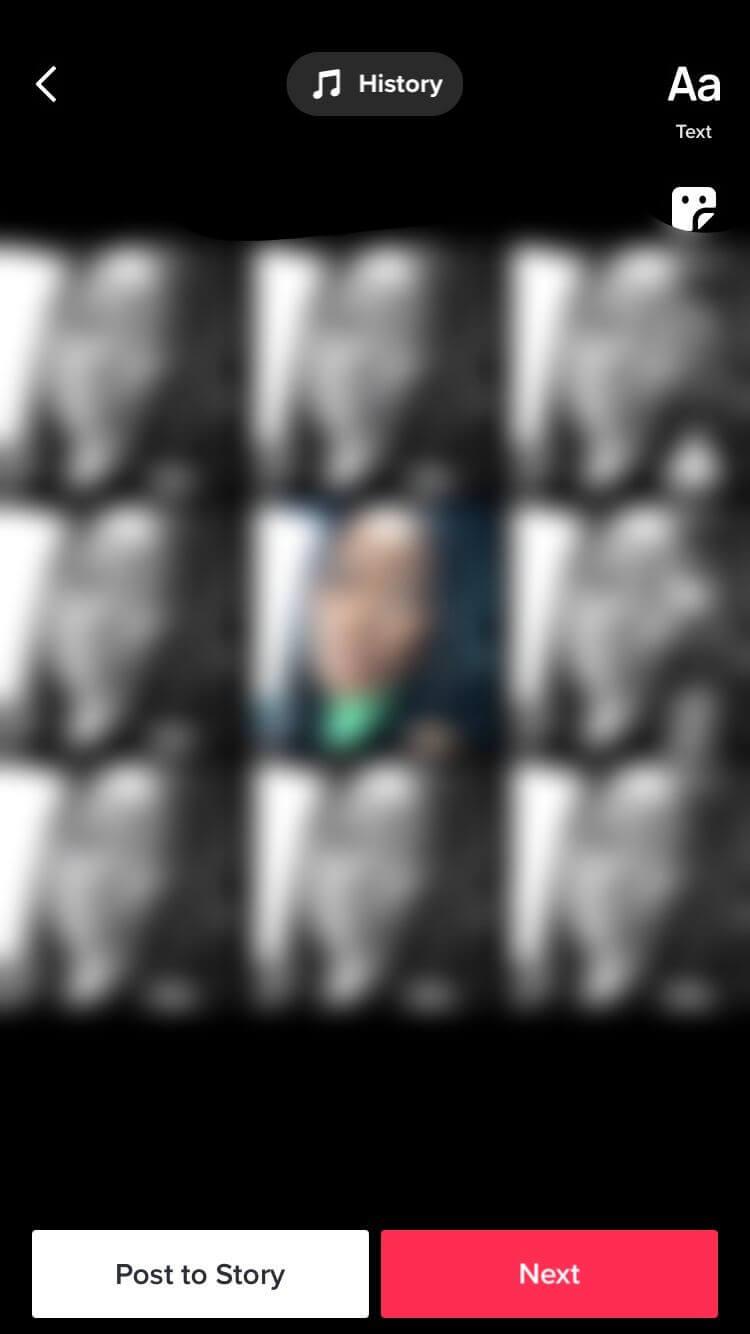
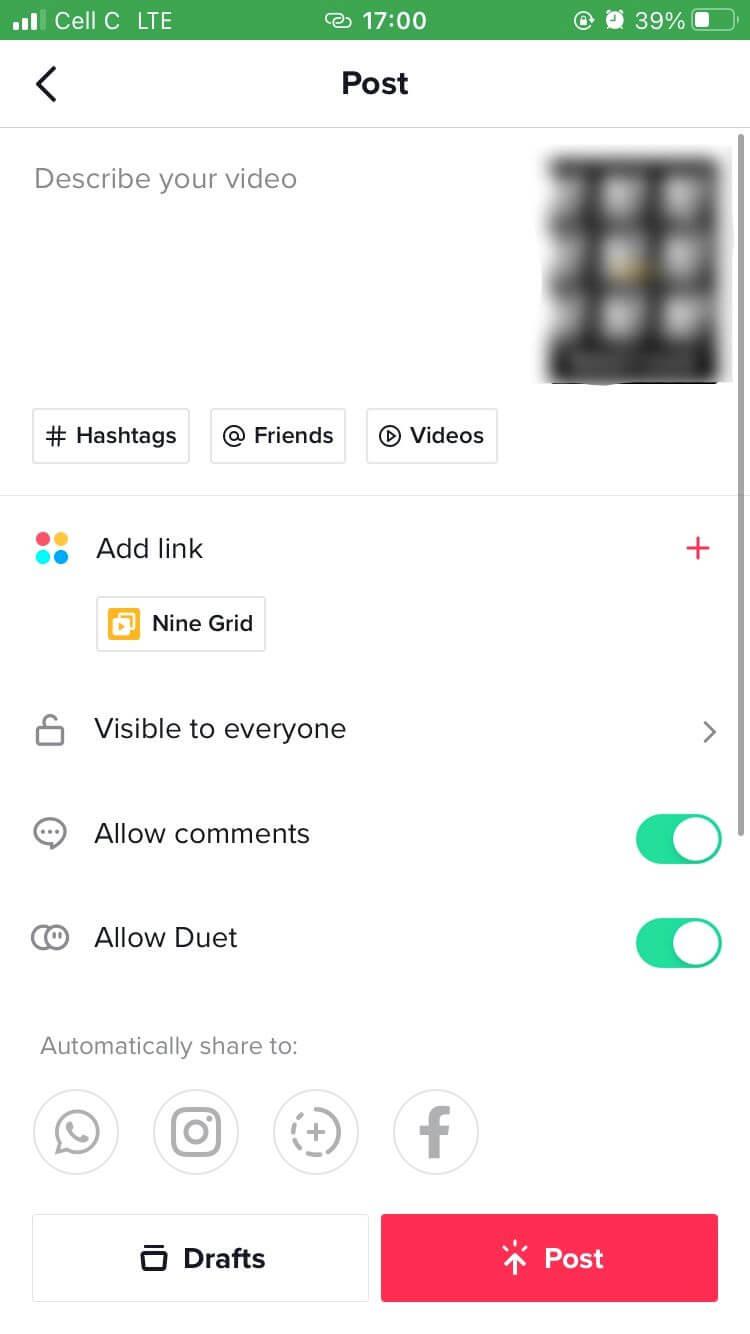
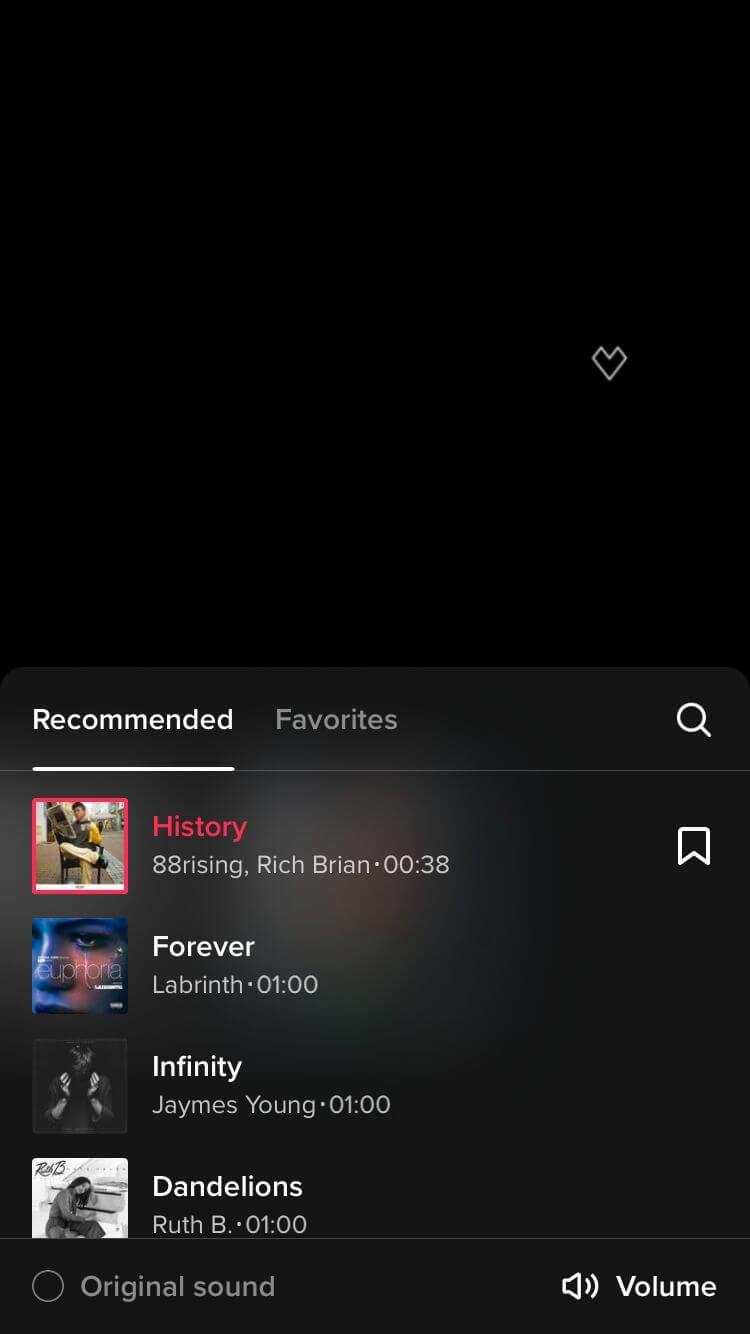
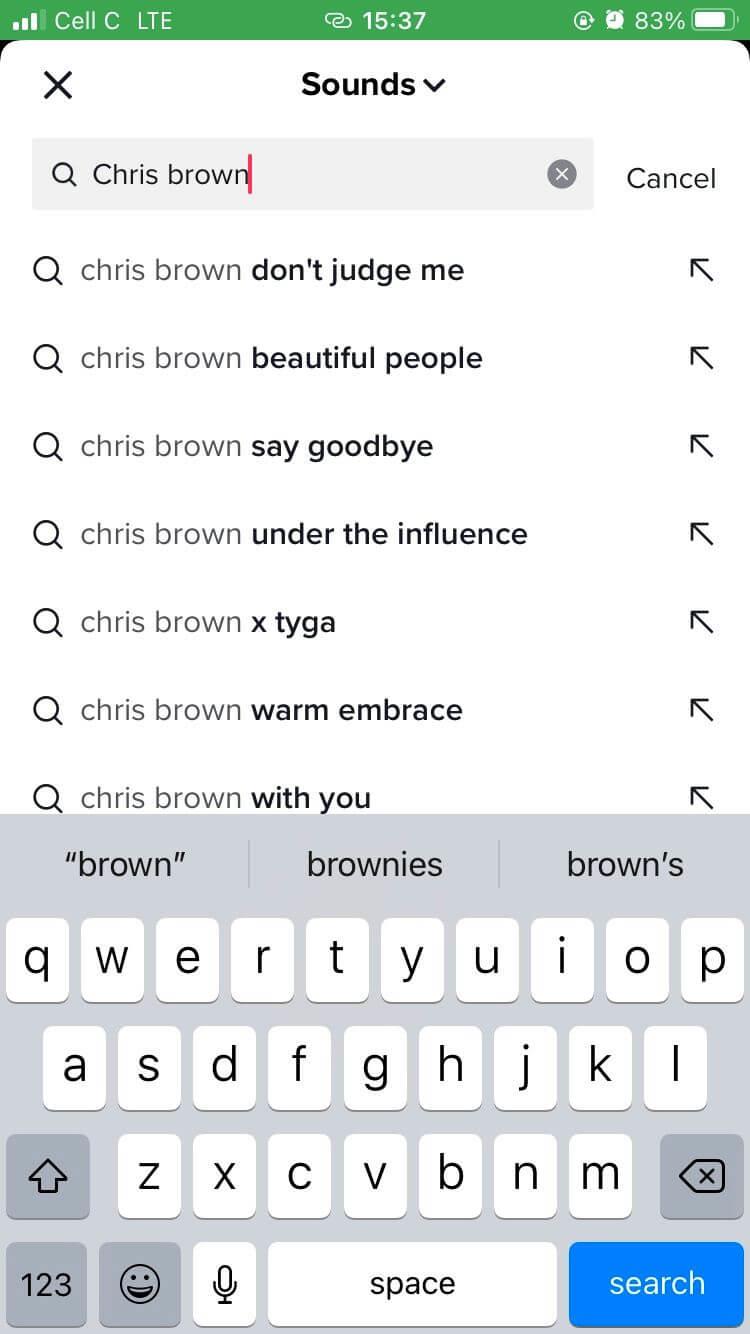
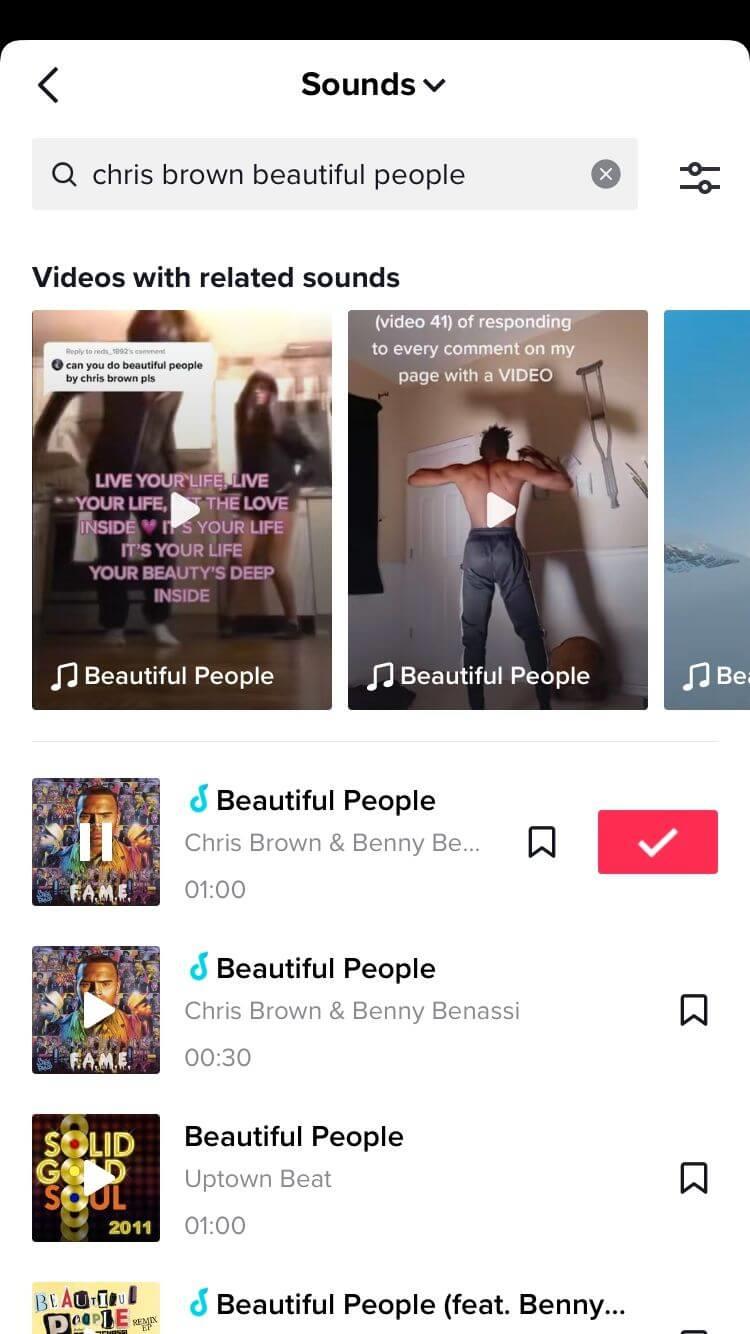

![[OPRAVENÉ] Kód chyby 0x80070035 Sieťová cesta sa nenašla v systéme Windows 10 [OPRAVENÉ] Kód chyby 0x80070035 Sieťová cesta sa nenašla v systéme Windows 10](https://img2.luckytemplates.com/resources1/images2/image-1095-0408150631485.png)






![Chyba 1058: Službu nelze spustit Windows 10 [VYŘEŠENO] Chyba 1058: Službu nelze spustit Windows 10 [VYŘEŠENO]](https://img2.luckytemplates.com/resources1/images2/image-3772-0408151015489.png)